- Autors Jason Gerald [email protected].
- Public 2023-12-16 11:26.
- Pēdējoreiz modificēts 2025-01-23 12:26.
Adobe Acrobat ļauj pagriezt lapas PDF failā tikai ar dažiem klikšķiem. Šī foršā funkcija ir pieejama visās jaunākajās Acrobat versijās. Izlasiet šo rakstu, lai uzzinātu, kā pagriezt lapas, izmantojot programmu Adobe Acrobat.
Solis
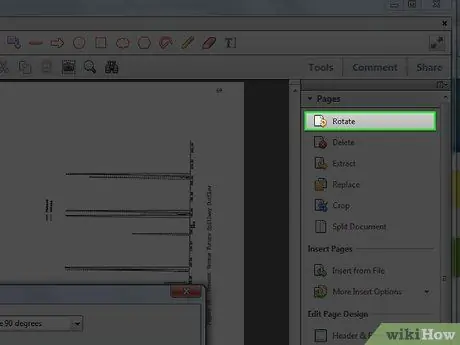
1. solis. Atveriet dialoglodziņu Rotēt lapas, veicot vienu no šīm metodēm:
- Noklikšķiniet uz izvēlnes Rīki> Lapas> Pagriezt.
- Navigācijas rūtī atlasiet paneli Lapu sīktēli> Iespējas> Pagriezt lapas.
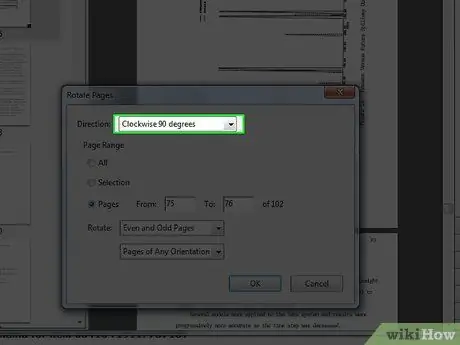
2. solis. Iestatiet rotācijas virzienu un pakāpi
Jūs varat izvēlēties starp 90 grādiem pretēji pulksteņrādītāja virzienam, 90 grādu pulksteņrādītāja virzienam vai 180 grādiem.
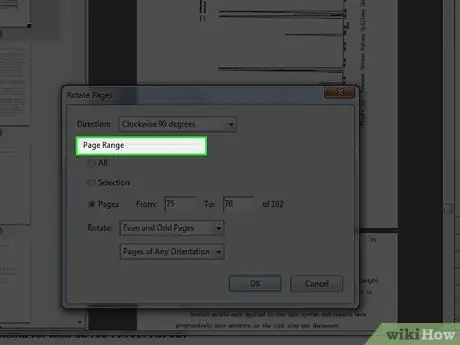
3. solis. Izvēlieties lapu, kuru vēlaties pagriezt
Varat pagriezt visu PDF lapu, atlasītās lapas vai lapas ar noteiktu numuru.
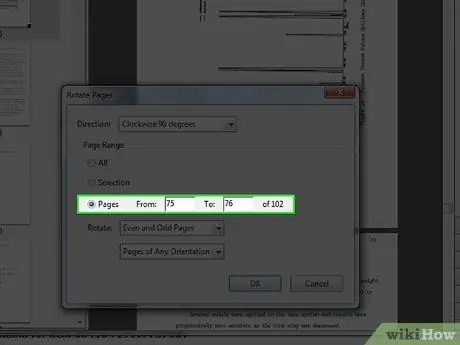
4. solis Izvēlnē Pagriezt izvēlieties lapas numuru, kuru vēlaties pagriezt
Jūs varat pagriezt nepāra, pāra vai visas faila lapas. Šajā izvēlnē varat arī izvēlēties lapas orientāciju.
Šis iestatījums ir būtisks, lai iespējotu jebkuru lapu rotācijas funkciju. Piemēram, ja sarakstā Rotēt atlasāt opciju Portreta lapas un atlasītā lapa ir orientēta uz ainavu, lapa netiks pagriezta
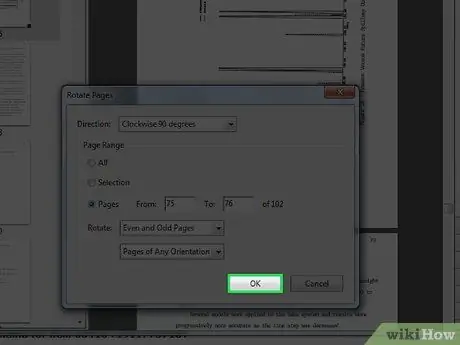
5. solis. Noklikšķiniet uz Labi
Jūsu izvēlētā lapa tiks pagriezta atbilstoši izvēlētajai orientācijai.
1. metode no 2: izmantojot īsinājumtaustiņu
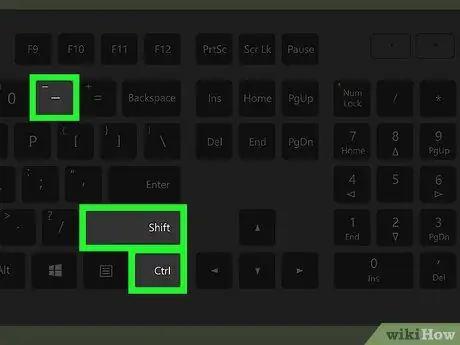
1. darbība. Turiet nospiestu Ctrl+⇧ Shift un nospiediet - pagriezt lapu pa kreisi no atbilstošās orientācijas.
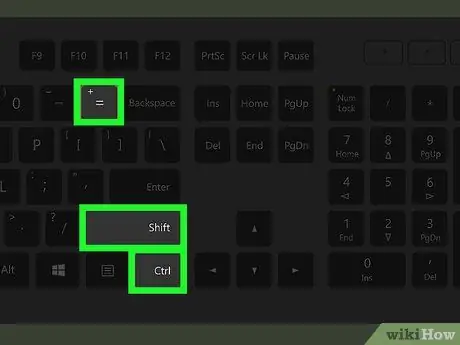
2. solis. Turiet nospiestu Ctrl+⇧ Shift un nospiediet +, lai pagrieztu lapu pa labi atbilstošā orientācijā.
2. metode no 2: PDF Shaper Professional izmantošana
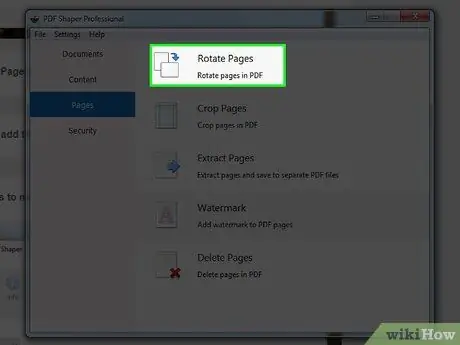
1. solis. Izvēlieties Pagriezt lapas
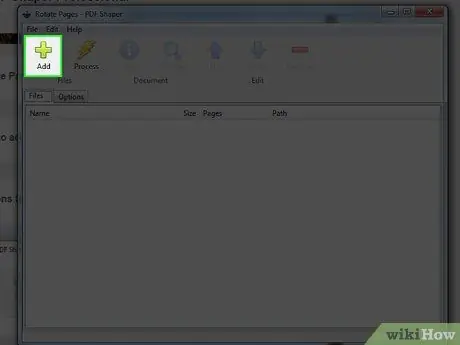
2. solis. Lai pievienotu failu, noklikšķiniet uz Pievienot
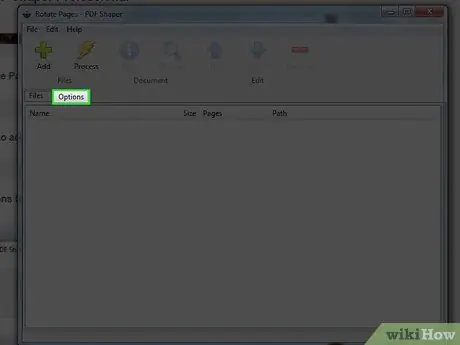
3. solis Izvēlnē Opcijas atzīmējiet lapu, kuru vēlaties pagriezt
Padomi
- Lai īslaicīgi pagrieztu lapas skatu, izmantojiet izvēlni Skats> Pagriezt skatu> Pulksteņrādītāja virzienā vai pretēji pulksteņrādītāja virzienam. Atverot PDF failu, lapa atgriezīsies sākotnējā izskatā.
- Izmantojot īsinājumtaustiņus, lapu var pagriezt tikai par 90 grādiem.






